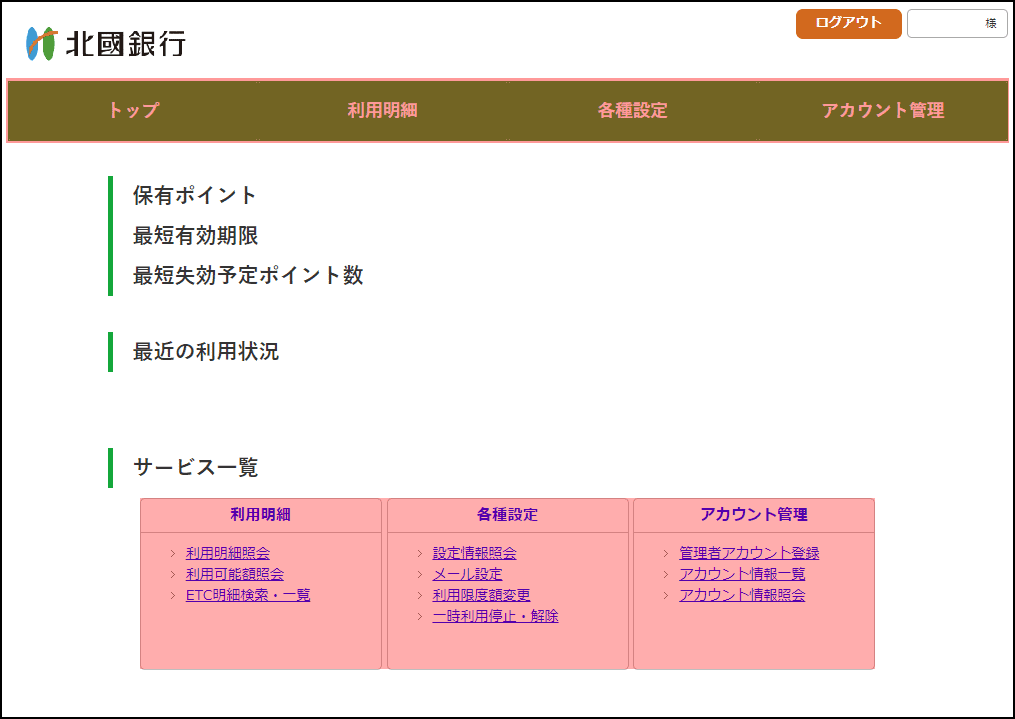法人会員さま向けウェブサービス操作方法のご案内
-
ログイン・トップ画面
-
利用明細/利用可能額照会
-
各種設定情報照会/変更
-
アカウント照会/変更
ログイン・トップ画面
ログイン方法
ログインIDとパスワードを入力後、ログインボタンを押下してください。
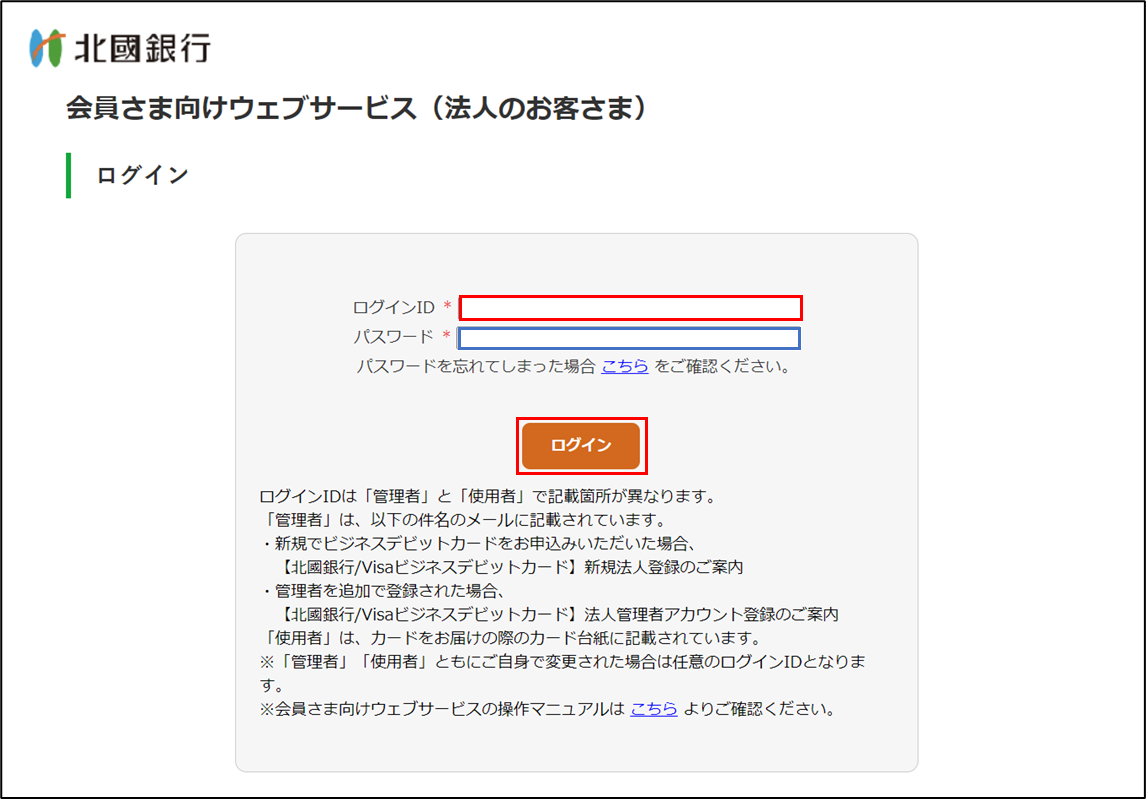
【初めてログインされる場合】
ログインID、パスワードは管理者と使用者で記載箇所が異なります。
管理者は以下の①、使用者は②を参照してください。
①管理者の場合:お申し込み後に管理者へ送付されるメールに記載されています。
- 新規法人登録案内メールイメージ
-
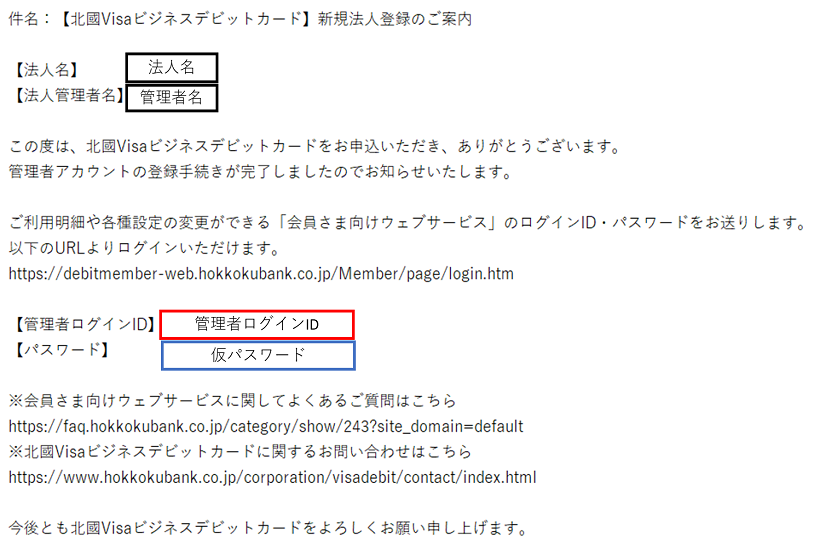
②使用者の場合:カード送付時の台紙下部に記載されています。
- 法人台紙イメージ
-

パスワード失念
パスワードを失念した場合、パスワード再発行のお手続きが必要となります。
ログイン画面上のパスワード失念時のリンクを押下してください。
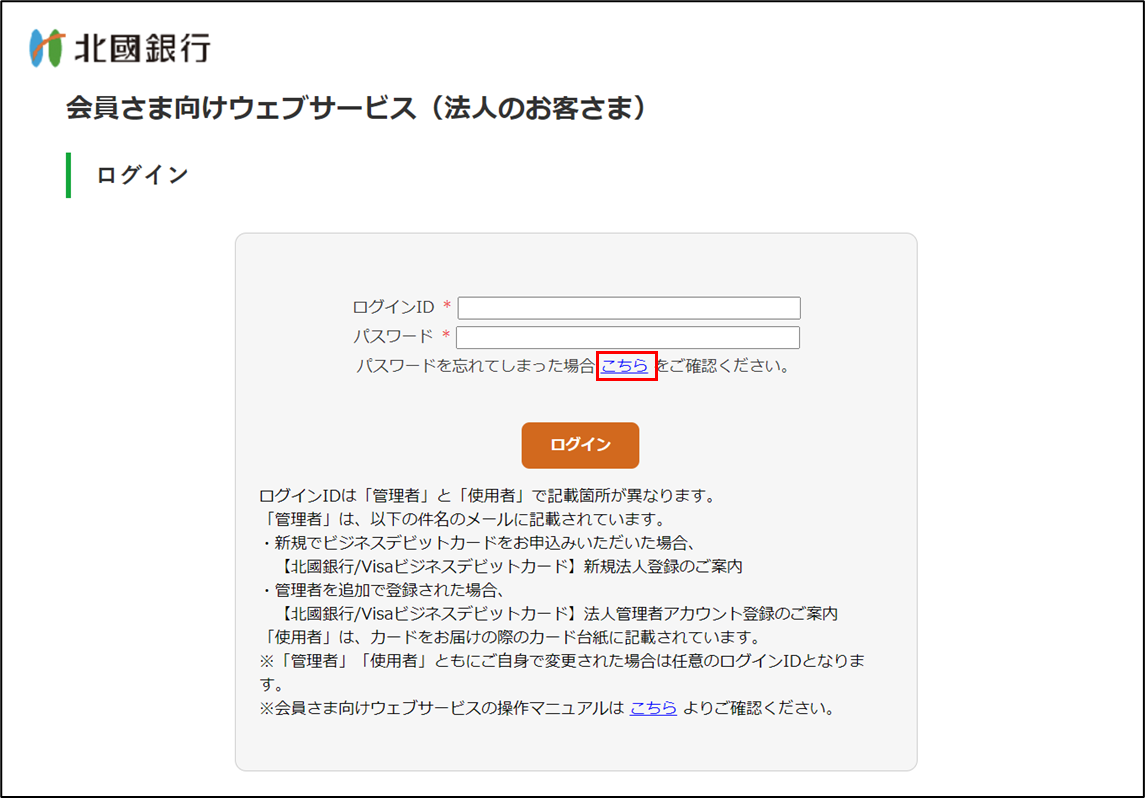
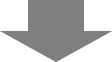
パスワード再設定のページに遷移します
ログインIDを入力し「登録」を押下してください。
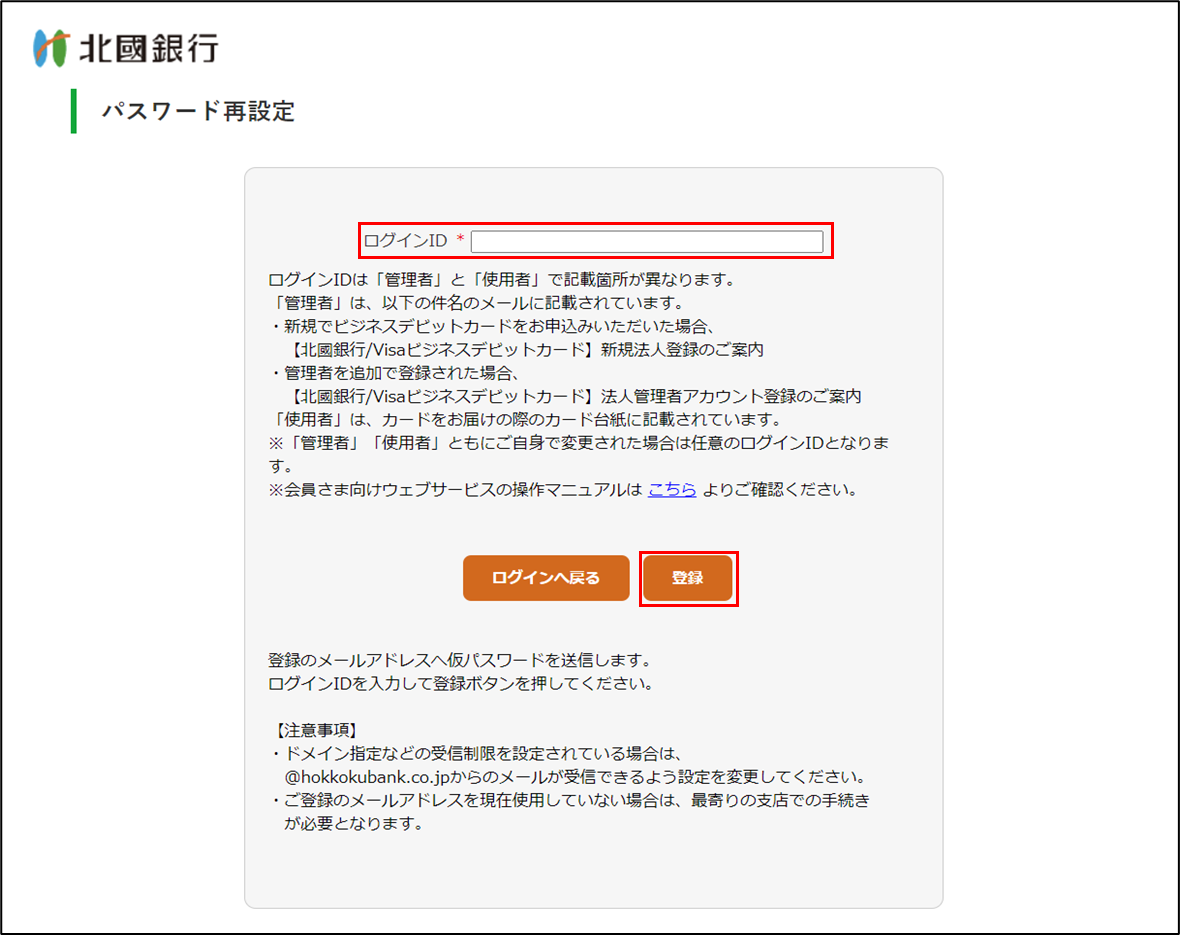
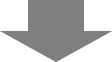
登録済みのメールアドレスへ
仮パスワードが配信されます
- 仮パスワードご案内メールイメージ
-

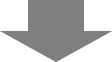
再度ログイン画面を開いてください
ログイン画面に戻り、ログインIDとメールに記載の仮パスワードを入力しログインを押下してください。
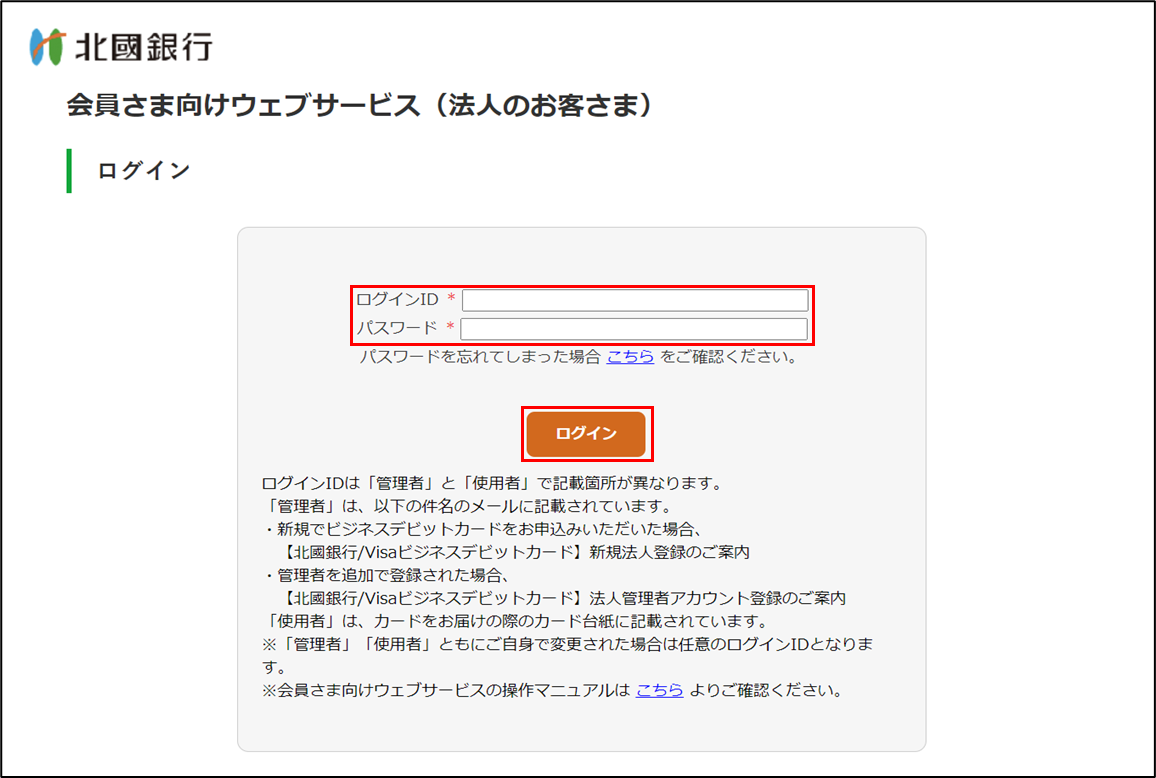
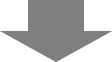
ログインすると
パスワード再設定画面に遷移します
ログイン後、「パスワード」欄に仮パスワードを入力し
「新規パスワード」欄に任意の新たなパスワードを入力し「確認」を押下してください。
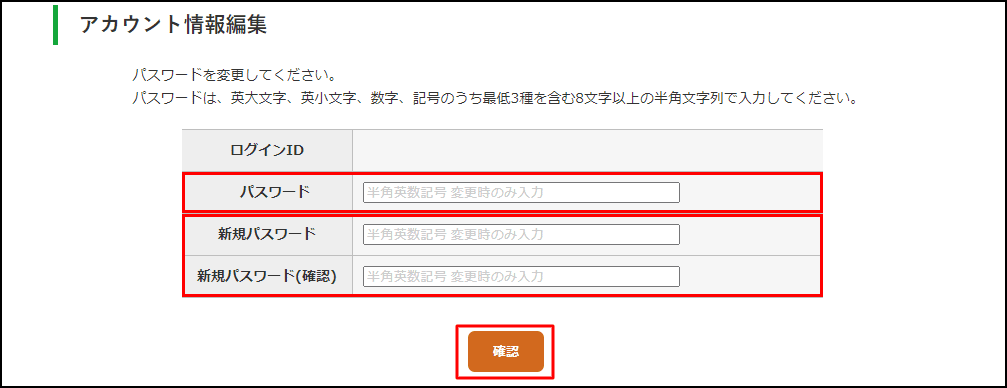
利用明細/利用可能額照会
利用明細照会
利用明細はメニューの 利用明細 > 利用明細照会 の画面からご確認いただけます。
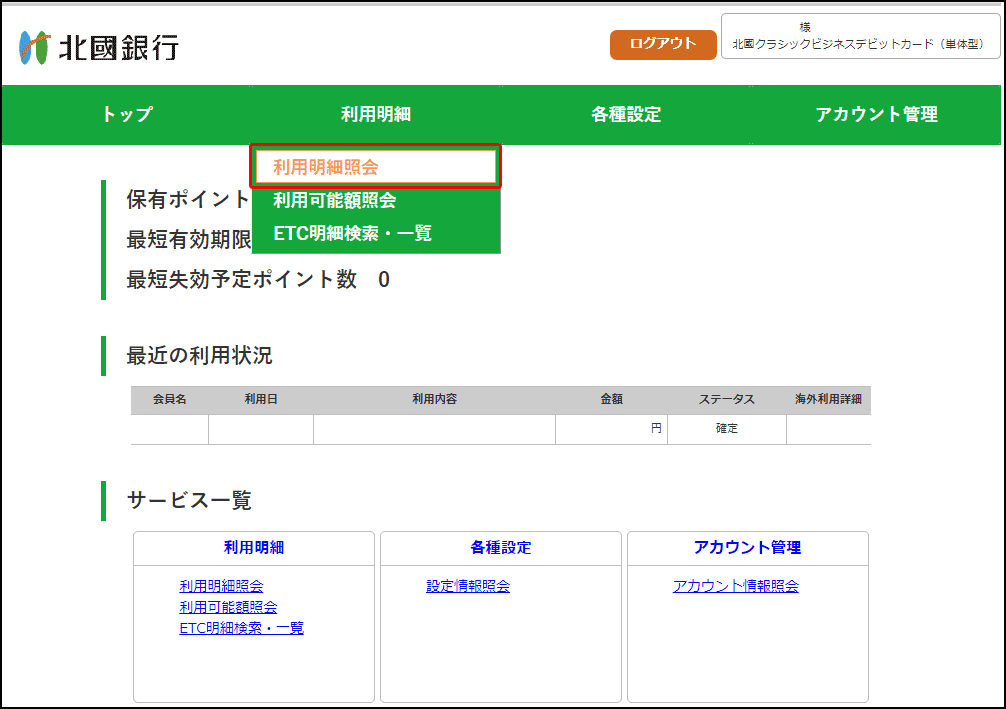
利用明細照会画面を開き、明細出力条件を入力して「照会」を押下してください。
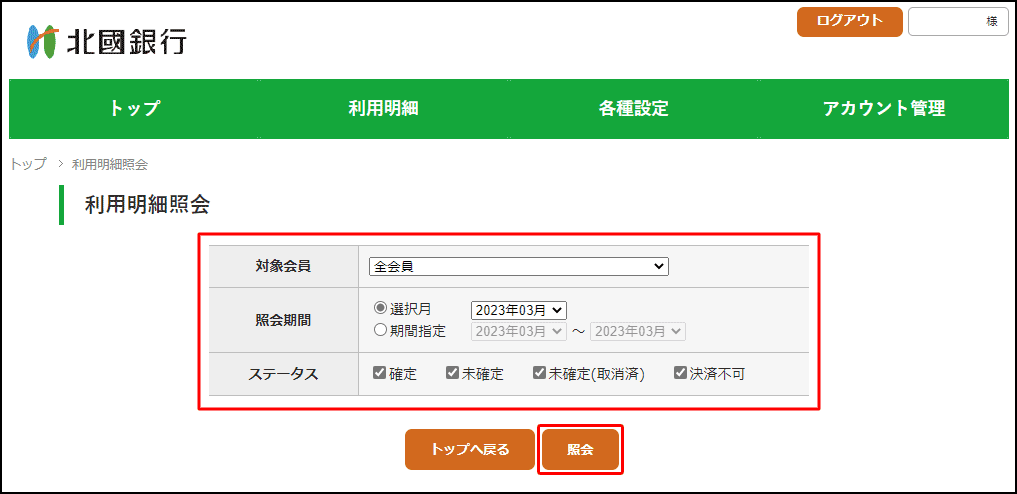
【明細出力項目の詳細】
- 対象会員
【全会員】当該アカウントで管理している全ての利用者の明細が表示されます。
【利用者名】選択した利用者名ごとの明細を個別で表示されます。
- ※全会員の利用明細は、管理者のみ照会可能です。
カード保有者の方はご自身のお持ちのカード情報のみ照会可能です。
- ※全会員の利用明細は、管理者のみ照会可能です。
- 照会期間
【選択月】選択した月(単月)の明細が表示されます。
【期間指定】複数月の明細が表示されます(日単位での指定はできません)。
- ※照会可能な期間は15か月間です。
- ステータス
【確定】既に一連の取引が完結している状態です。
【未確定】利用金額の引落しは完了しているが、一連の取引が完結していない状態です。
【未確定(取消済)】一連の取引完結前に取引の取消が発生した状態です。
【決済不可】残高不足等の理由でカードの利用ができなかった状態です。
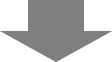
出力条件に応じて利用明細が表示されます。
画面表示された利用明細は、画面下部の出力ボタンよりCSVファイルまたはPDFファイルで出力いただけます。
過去分の利用明細をデータや紙で蓄積・管理される際にご利用ください。
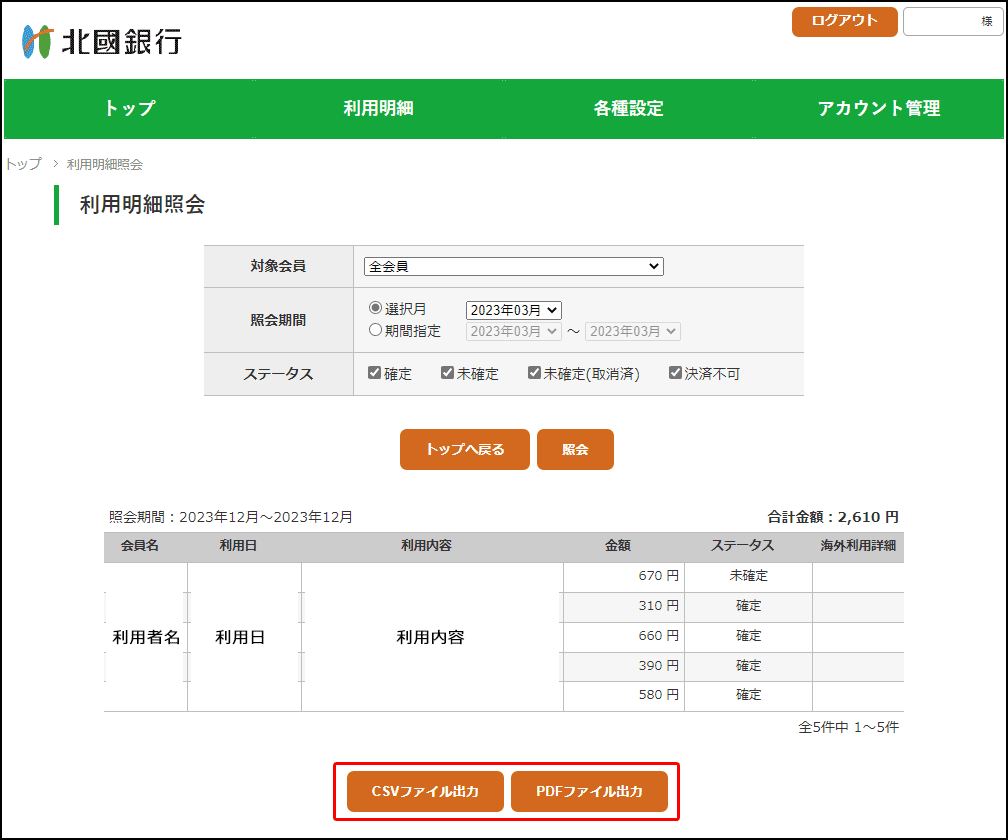
利用可能額照会
利用可能額はメニューの 利用明細 > 利用可能額照会 の画面からご確認いただけます。
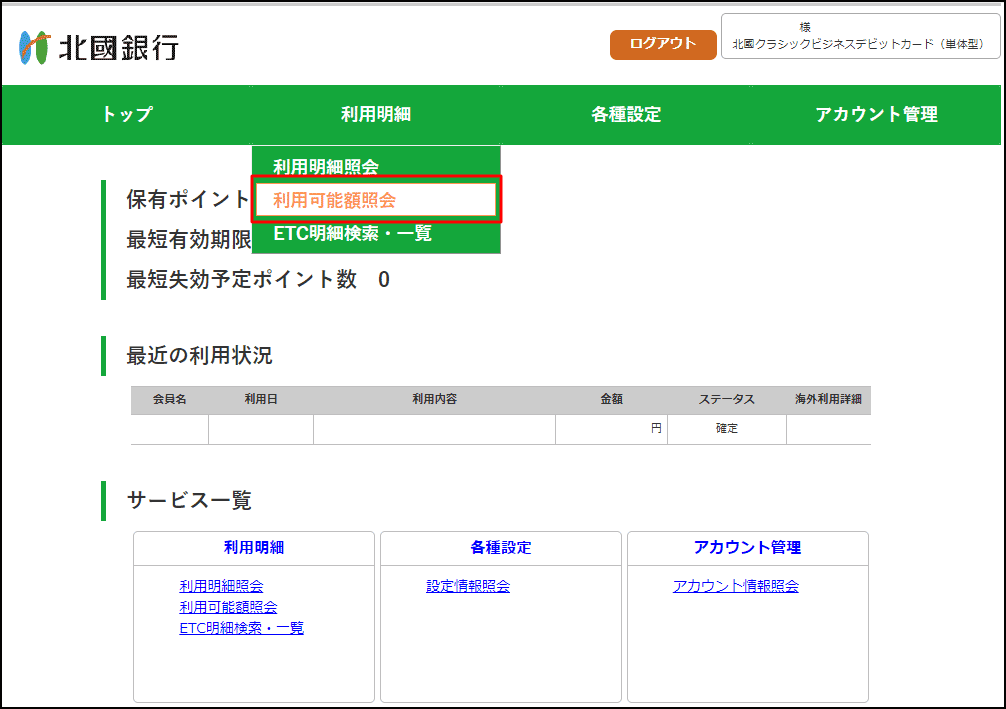
利用可能額照会画面で対象会員を選択すると、選択した利用者名ごとの利用限度額が表示されます。
- ※管理者のみ、カード利用者名を選択いただけます。
カード保有者の方はご自身のお持ちのカード情報のみ照会可能です。
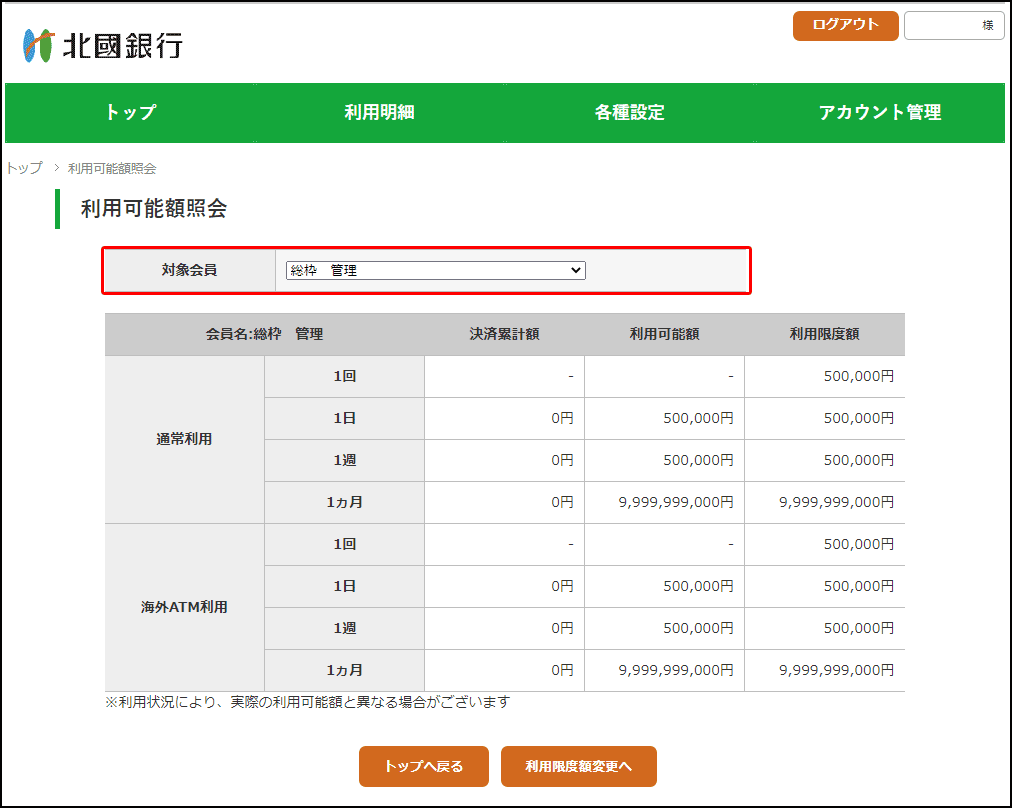
ETC明細検索・一覧
ETCの利用明細はメニューの 利用明細 > ETC明細検索・一覧 の画面からご確認いただけます。
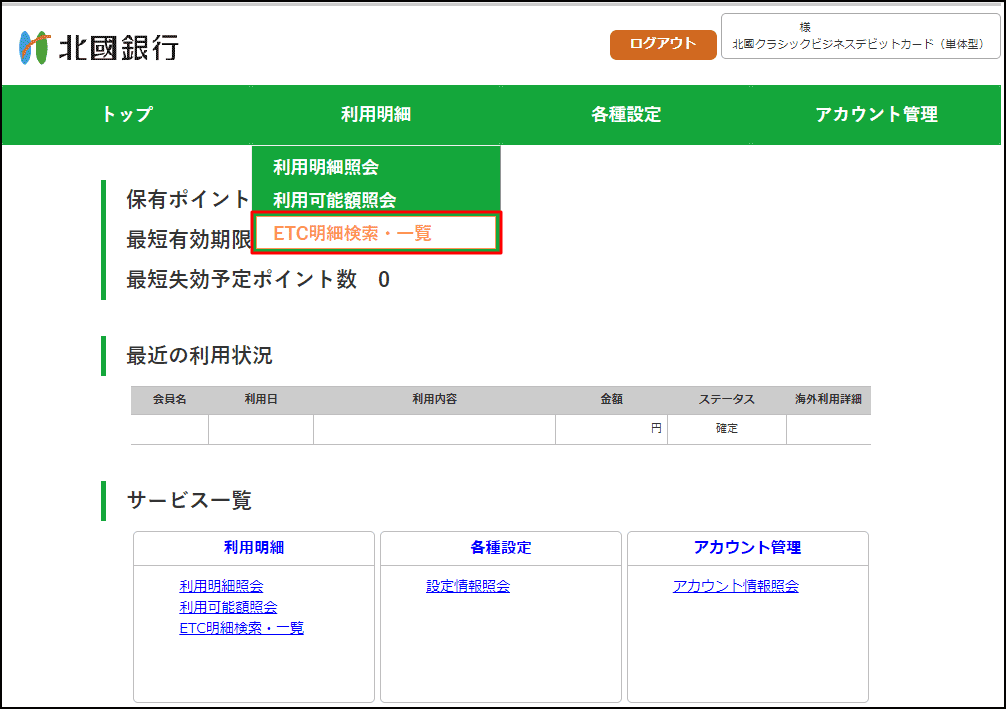
ETC明細検索・一覧画面にて明細出力条件を入力し、照会ボタンを押下してください。

【明細出力項目の詳細】
- 対象会員
【全会員】当該アカウントで管理している全ての利用者の明細が表示されます。
【利用者名】選択した利用者ごとの明細が個別で表示されます。
- ※全会員の利用明細は、管理者のみ照会可能です。
カード保有者の方はご自身のお持ちのカード情報のみ照会可能です。
- ※全会員の利用明細は、管理者のみ照会可能です。
- 利用年月日:指定期間内の明細が表示されます(日単位での指定も可能です)。
- ※照会可能な期間に制限はありません(全期間を照会可能です)。
- 出口IC名称:入力いただいたICまで高速道路を利用した明細が表示されます(漢字で入力)。
- 利用金額:ご利用金額から明細が表示されます。
- 車両番号:車載機に登録されているナンバーから明細が表示されます。
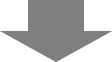
出力条件に応じてETCの利用明細が表示されます。
利用明細は画面下部の出力ボタンよりCSVファイルにて出力いただけます。
過去分の利用明細をデータや紙で蓄積・管理される際にご利用ください。
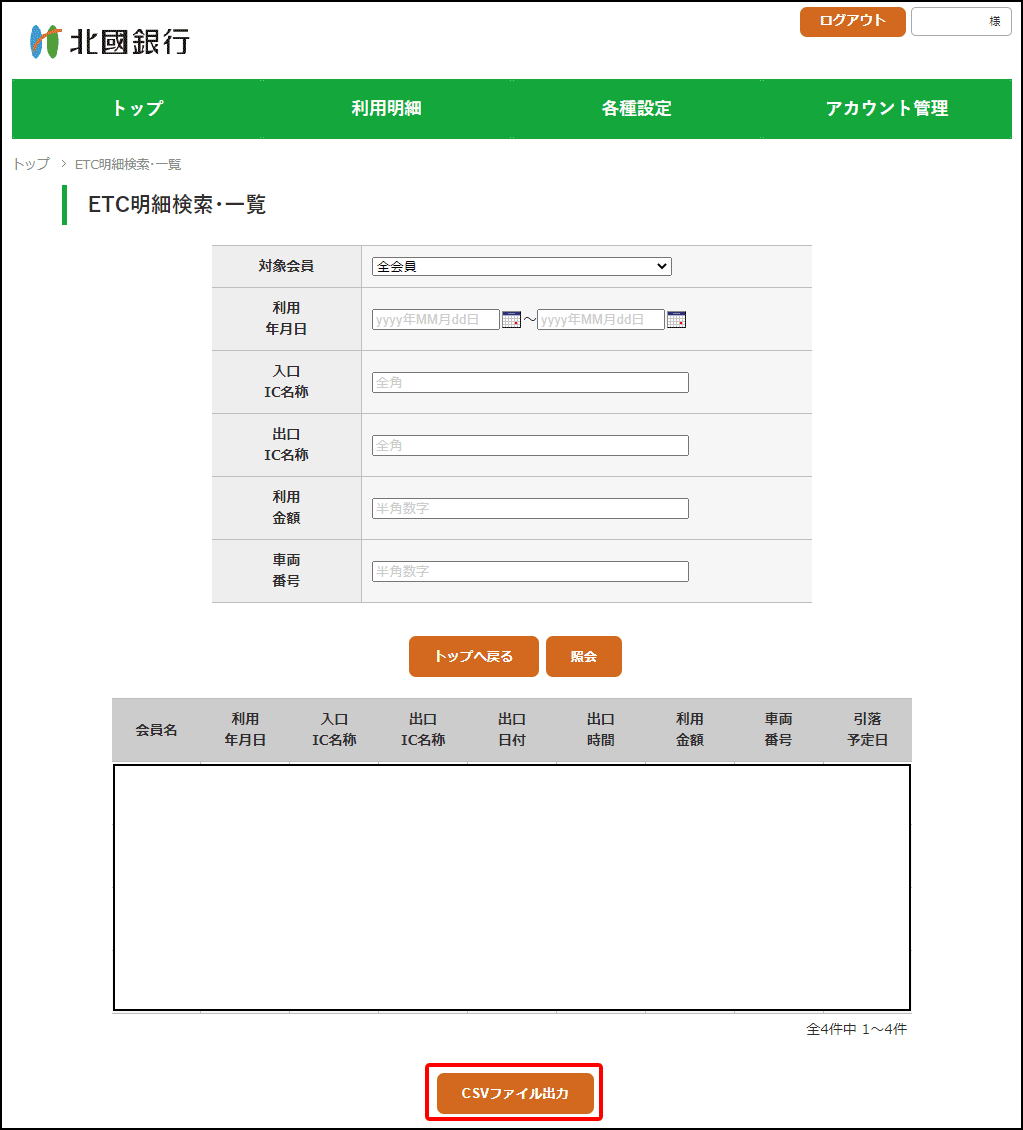
各種設定情報照会/変更
設定情報照会
メールアドレスやカードの一時利用停止、利用限度額の状態はメニューの各種設定>設定情報照会 の画面からご確認いただけます。
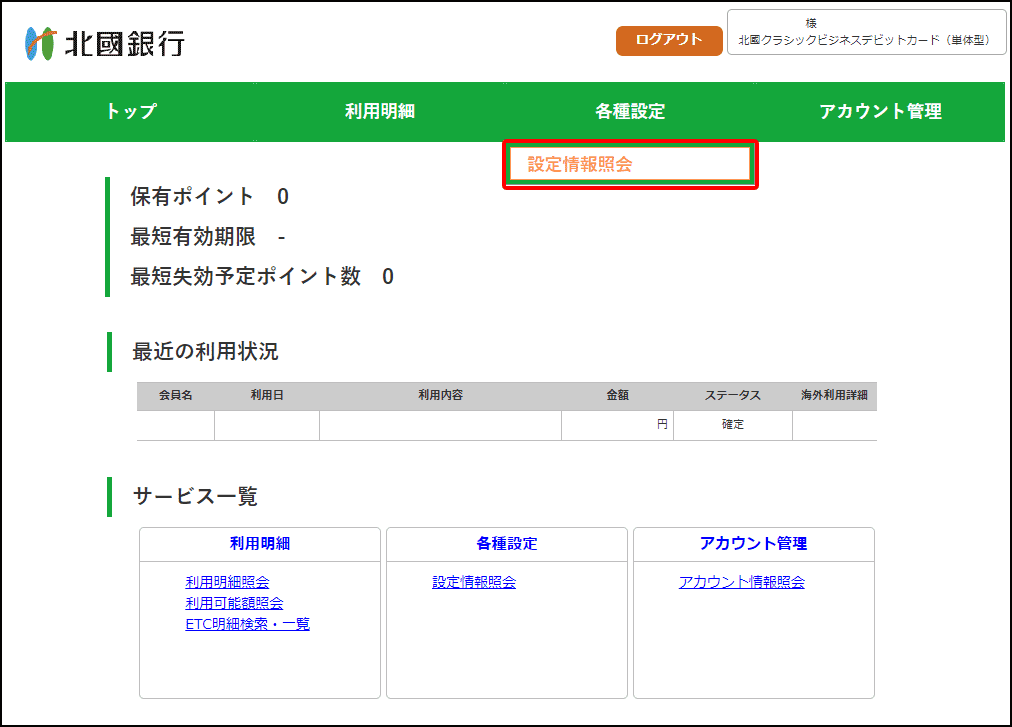
設定情報照会画面で対象会員を選択すると、選択した利用者名ごとの各種設定情報が表示されます。
「メールアドレス」「一時利用停止・解除」「利用限度額」の文言を押下すると各設定画面へ遷移します。
- ※管理者のみ、カード利用者名を選択いただけます。
カード保有者の方はご自身のお持ちのカード情報のみ照会可能です。

メール設定(※管理者のみ閲覧・操作可能)
メールアドレスの設定は管理者のみ操作が可能です。
メールアドレスの設定はメニューの各種設定>メール設定 の画面から操作いただけます。
メールアドレスの変更・追加や当該メールアドレスへ送付するメール種別の変更が可能です。
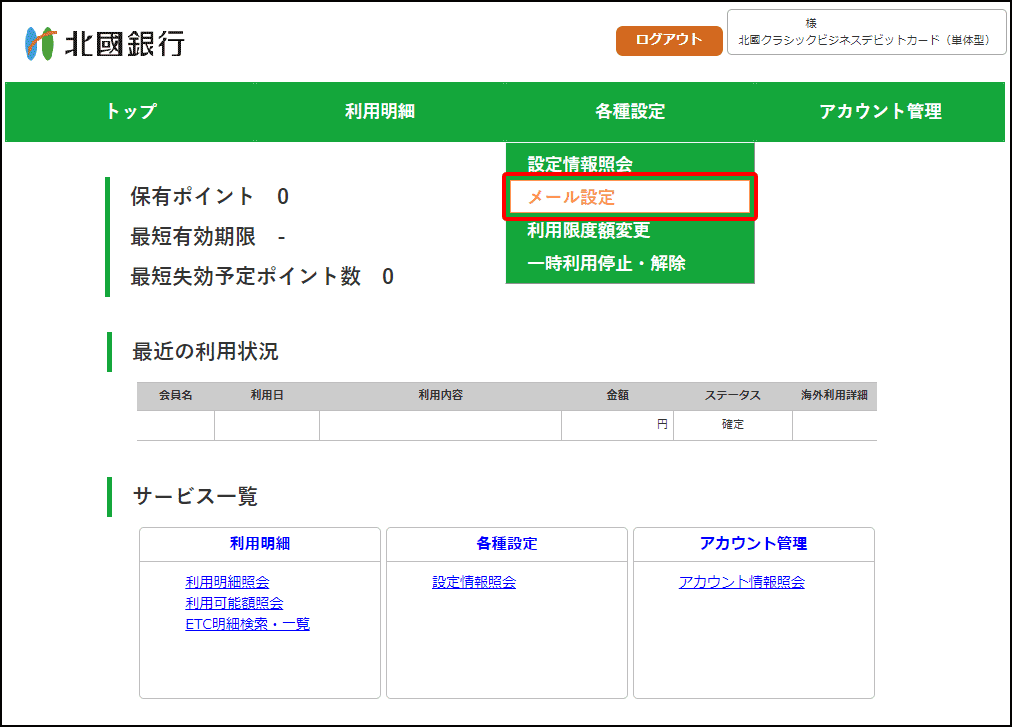
メール設定画面で対象会員を選択すると、選択した利用者名ごとの設定済みメールアドレスが表示されます。
- ※「全会員」を選択した状態では情報が表示されないため、必ず利用者名を選択してください。
- メールアドレスの変更や追加したい場合は、メールアドレスを入力し「確認」を押下してください。
- 各メールアドレスに送付するメール種別を変更したい場合は、希望する項目を選択し「確認」を押下してください。

【メールアドレス欄】
- 初期登録ではお申込み時にご記入いただいた以下のメールアドレスが登録されています。
メールアドレス①:お申込み時の使用者メールアドレス
メールアドレス②:ご希望の場合、任意のメールアドレスを登録可能です。
メールアドレス③:お申込み時の管理者メールアドレス
【項目詳細】
初期登録値はすべての項目が選択されています。
- 決済成功通知:カードのご利用があった際に配信されます(一連の取引が未完結でも配信されます)。
- 決済失敗通知:口座の残高不足や利用停止されているカードを利用した際にカード利用ができない場合などに配信されます。
- 設定変更通知:登録メールアドレスの追加・変更、利用限度額の変更があった際に配信ます。
利用限度額変更(※管理者のみ閲覧・操作可能)
※利用限度額の変更は管理者のみ操作が可能です。
利用限度額の変更はメニューの各種設定>利用限度額変更 の画面から操作いただけます。
利用者ごとに利用限度額の変更が可能です。

利用限度額変更画面で対象会員を選択すると、選択した利用者名ごとの設定済み利用限度額が表示されます。
「変更後の利用限度額」欄に変更後の利用限度額を入力し、「確認」ボタンを押下してください。
(千円単位で変更が可能です)
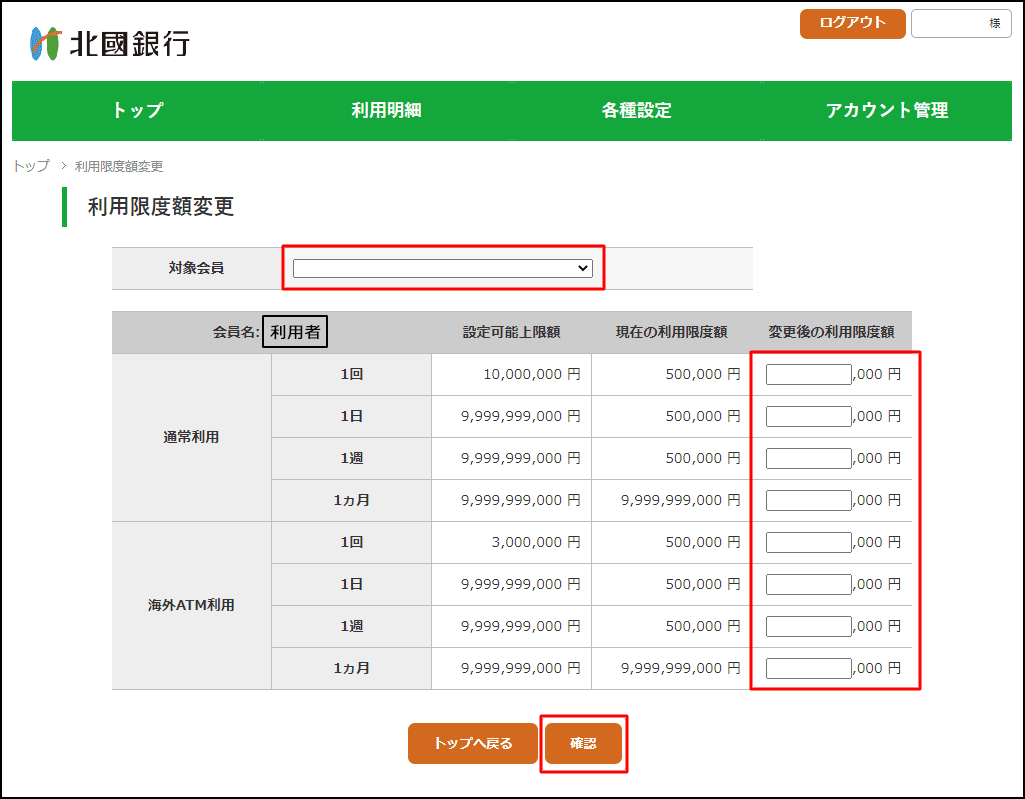
【利用限度額設定時のご注意事項】
- 総枠管理
会員全体の利用限度額です。
会員ごとの利用限度額は総枠管理を超えて設定することができません。
(総枠管理の限度額≧各会員の限度額) - 各期間の設定について:「1回≦1日≦1週間」となるように設定してください。
⇒限度額を増額する場合は「総枠管理」全体の変更と「会員」ごとの変更が必要となります。
一時利用停止・解除(※管理者のみ閲覧・操作可能)
※一時利用停止・解除は管理者のみ操作が可能です。
一時利用停止・解除はメニューの各種設定>一時利用停止・解除の画面から操作いただけます。
利用者ごとに一時利用停止・解除が可能です。
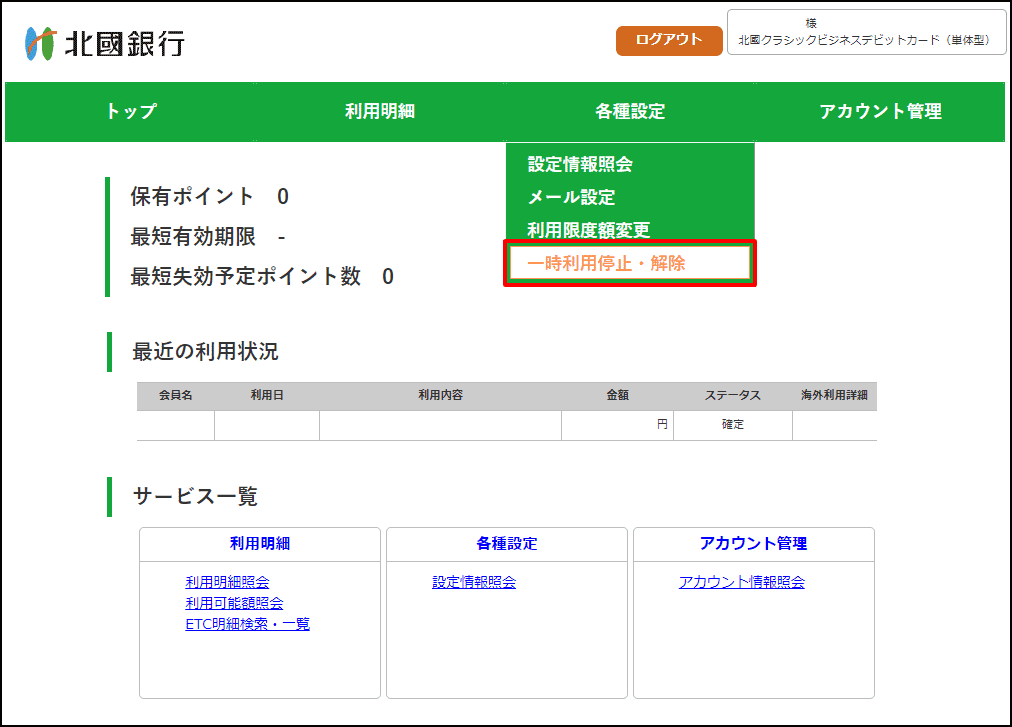
一時利用停止・解除画面にて対象会員を選択してください。
「全会員」を選択すると当該アカウントで管理している全利用者について変更が可能です。
各利用者名を選択すると、利用者ごとにカードの利用停止・解除の変更が可能です。
※「総枠管理」を操作しても設定変更できませんのでご注意ください。
「利用停止」または「停止解除」ボタンを押下することにより変更いただけます。

アカウント照会/変更
管理者アカウント登録(※管理者のみ閲覧・操作可能)
※管理者アカウント登録は管理者のみ操作が可能です。
管理者アカウント登録はメニューの アカウント管理 > 管理者アカウント登録 から操作いただけます。
管理者の追加が可能です。

管理者アカウント登録画面で各項目を入力し、「確認」ボタンを押下してください。
「*」の付いた項目は入力必須です。
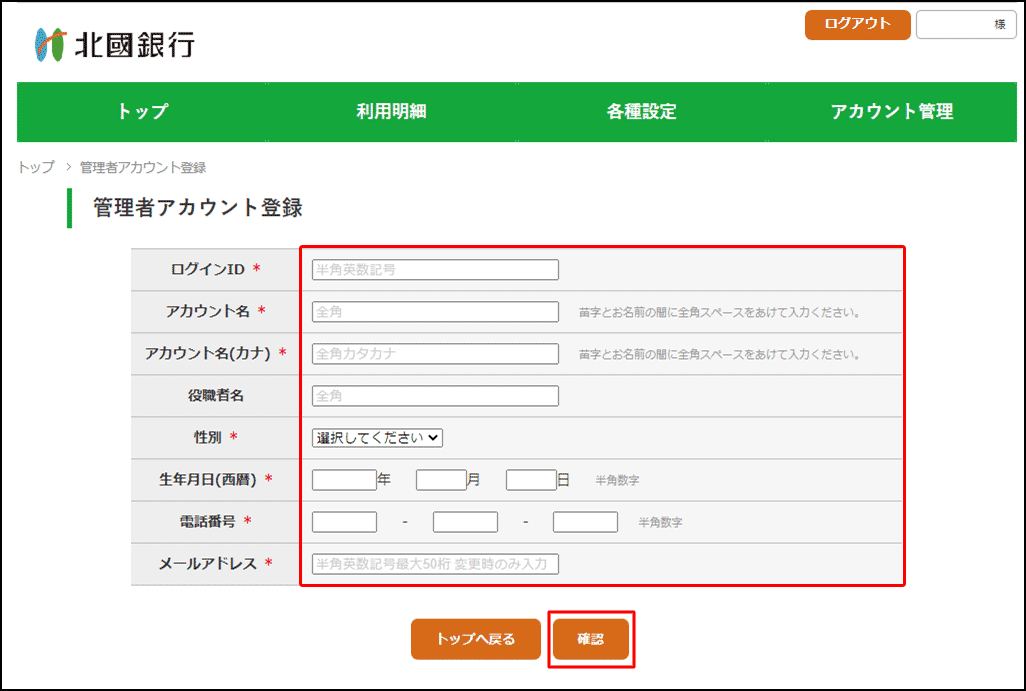
アカウント情報一覧(※管理者のみ閲覧・操作可能)
※アカウント情報一覧は管理者のみ閲覧・操作が可能です。
アカウント情報一覧はメニューの アカウント管理 > アカウント情報一覧 から操作いただけます。
登録されているアカウントの一覧が確認可能です。

アカウント情報一覧画面には、使用者、管理者、総枠管理のアカウントが表示されます。
それぞれ「照会」や「設定」を押下すると、明細の照会や各種設定ページに遷移します。
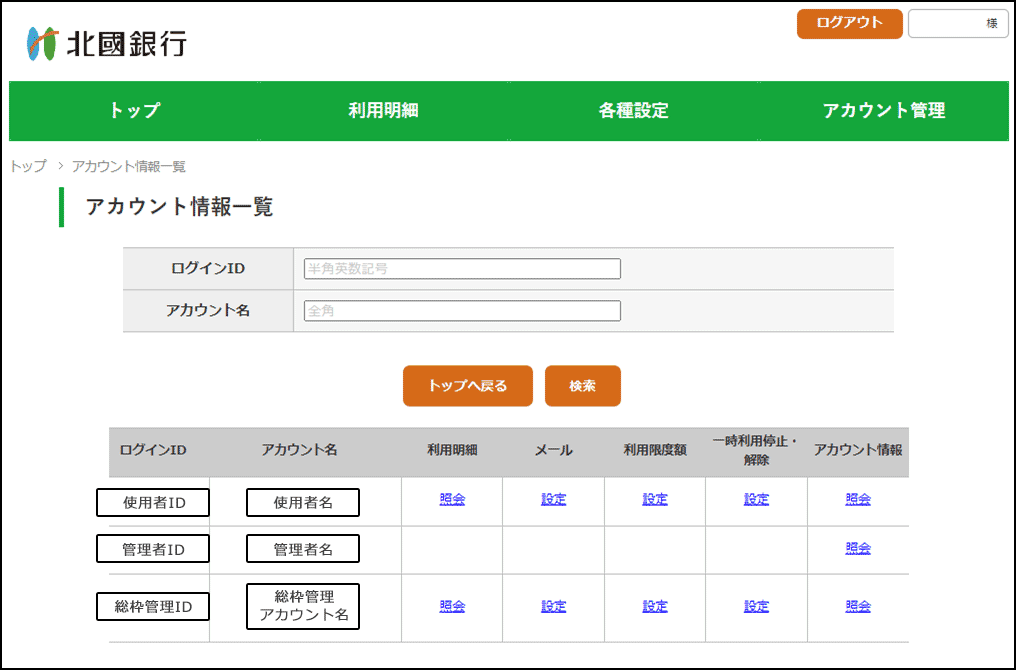
アカウント情報照会
アカウント情報はメニューの アカウント管理 > アカウント情報照会からご確認いただけます。
各アカウント上の情報(ログインID、メールアドレス、パスワードなど)照会や設定変更が可能です。
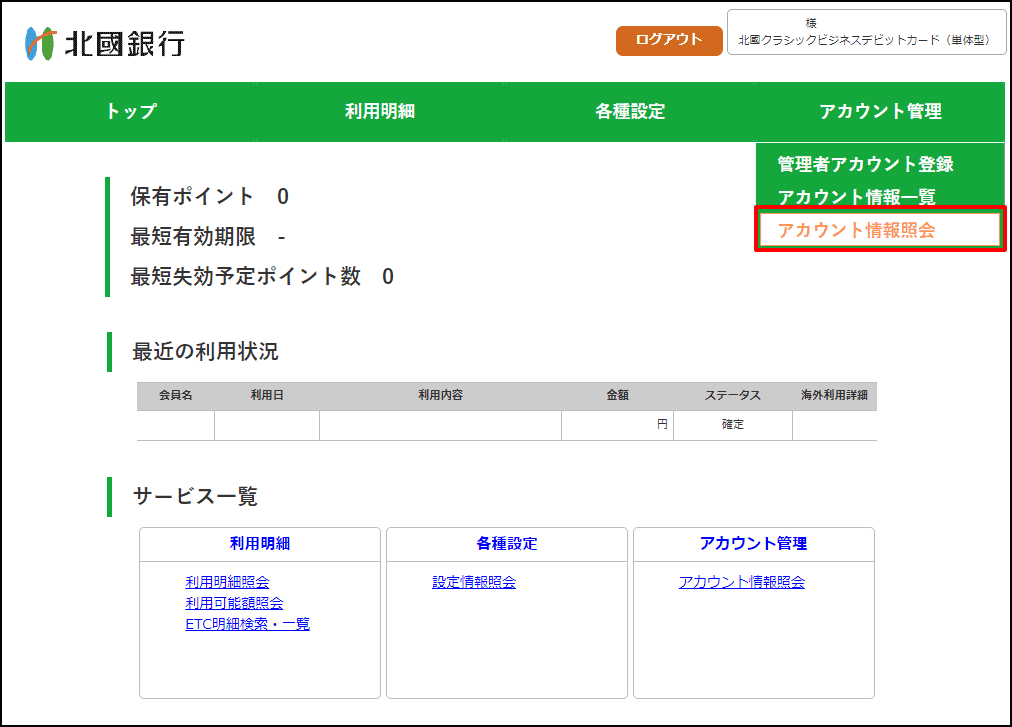
アカウント情報照会画面では会員さま向けウェブサービスにログインしているアカウントの情報が表示されます。
登録内容の変更を行う場合は、画面下部の「編集」ボタンを押下してください。

編集ボタンを押下すると、アカウント情報編集画面に遷移します。
変更したい欄を入力し、画面下部の「確認」ボタンを押下してください。

【管理者メールアドレス変更時の注意点】
- 本画面で管理者メールアドレスを変更された場合「メール設定」画面にてメールアドレス③も新しいメールアドレスに変更してください。
- ※「メール設定」画面のメールアドレス③は初期登録にて管理者メールアドレスが登録されているため、合わせて変更いただく必要がございます。
(変更いただかない場合、旧管理者メールアドレスに利用通知メールが継続して送信されます) - ※利用者が複数いらっしゃる場合、お手数ですが各利用者について同様の変更を行ってください。
- ※「メール設定」画面のメールアドレス③は初期登録にて管理者メールアドレスが登録されているため、合わせて変更いただく必要がございます。
お問い合わせ・ご相談
-
店舗へご来店のお客さま
-
お電話でのお問い合わせは
ダイレクトセンターへ
受付時間 平日 9:00 ~ 17:00(銀行休業日を除く)
ページトップ